Kutatásunk szerint több mint száz videóformátum van a piacon. Különböző célokra fejlesztették ki. Az MP4 egy gyakran használt videoformátum. Évtizedek óta létezik, így szinte minden platform és médialejátszó kompatibilis vele. A DivX viszont egy másik fájlformátum a kiváló minőségű videók kis fájlméretben történő tárolására. Jó választás videók interneten keresztüli terjesztésére vagy helyi tárhely mentésére. Ez az útmutató megmondja, hogyan kell konvertálja az MP4-et DivX-be.
1. rész: Az MP4 DivX formátumba konvertálásának legjobb módja PC-n/Mac-en
- Konvertálja az MP4-et DivX-re egyetlen kattintással.
- Javítsa a videó minőségét mesterséges intelligencia és fejlett technológia segítségével.
- Szinte az összes videó- és hangformátum támogatása.
MP4 konvertálása DivX-re minőségromlás nélkül
1. lépésVideók hozzáadása
Indítsa el a legjobb MP4–DivX konvertert, miután telepítette a számítógépére. Van egy másik verzió a macOS számára. Nyissa meg a Fájlok hozzáadása menüt a bal felső sarokban, és válassza a Fájlok hozzáadása vagy a Mappa hozzáadása lehetőséget a konvertálni kívánt videofájlok (például MP4) megnyitásához.

2. lépésÁllítsa be a kimeneti formátumot
Nyomja meg az Összes konvertálása lehetőséget a jobb felső sarokban a profil párbeszédpanel elindításához. Lépjen a Videó fülre, keresse meg a cél kimeneti formátumot, például a DivX-et, és válassza ki a megfelelő beállítást. Alapértelmezés szerint a videokonverter minden paramétert optimalizált. Ezeket a beállítások ikonra kattintva módosíthatja.

3. lépésMP4 konvertálása DivX-re
Keresse meg a fő felület alsó részét, és kattintson a Mappa ikonra, hogy kiválasszon egy adott könyvtárat a kimeneti fájlok mentéséhez. Végül kattintson az Összes konvertálása gombra az MP4 DivX formátumba konvertálásához.

2. rész: MP4 konvertálása DivX Online formátumba
A webalapú videokonvertáló alkalmazások egy másik lehetőség az MP4 online DivX formátumba konvertálására. Mivel nem megbízhatóak, az alábbiakban két módszert azonosítunk és osztunk meg.
1. módszer: MP4 konvertálása DivX-re a Convertio alkalmazásban
A Convertio lehetővé teszi több MP4-fájl konvertálását akár 100 MB-ig minden videóhoz, alkalmanként ingyenesen. Ezenkívül néhány egyedi lehetőséget kínál.
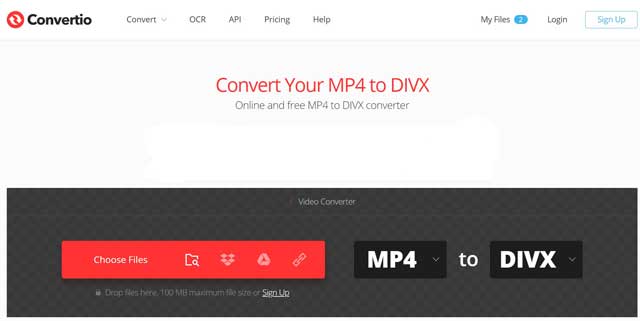
1. lépésAz online MP4–DivX konverter megnyitásához nyissa meg a https://convertio.co/mp4-divx/ oldalt.
2. lépésTöltse fel az MP4 fájlokat a számítógépéről, a Google Drive-ról, a Dropboxról vagy az URL-ről. Válassza ki a DIVX-et a célformátum opcióból.
3. lépésKattintson a Konvertálás gombra az MP4 DivX formátumba való online konvertálásához. Amikor megjelenik a letöltési oldal, szerezze be a videofájlt.
2. módszer: DivX konvertálása MP4-re az OnlineConverter segítségével
Az OnlineConverter egy régóta működő online videokonverter. Használata teljesen ingyenes, mivel nincs regisztrációs vagy fizetési lehetőség. Lehetővé teszi a DivX konvertálását akár 200 MB-ig MP4-re konverziónként.
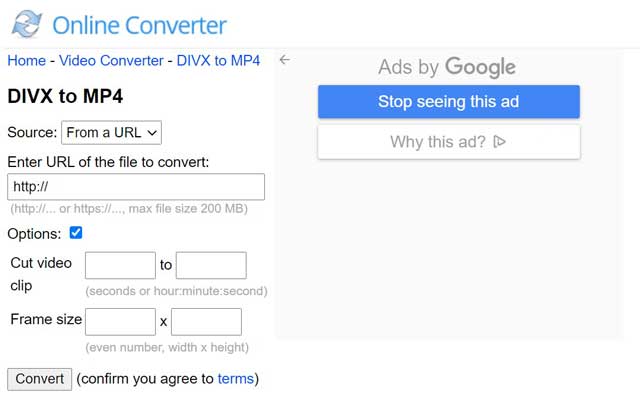
1. lépésNyissa meg a https://www.onlineconverter.com/divx-to-mp4 oldalt böngészőjében. Ezután megjelenik a konvertáló oldal.
2. lépésTöltse fel a konvertálni kívánt MP4-fájlt számítógépéről vagy URL-címéről. Opcionálisan kivághatja a videót, és csak klipet konvertálhat. Jelölje be a Beállítások melletti négyzetet, és állítsa be tetszés szerint.
3. lépésNyomja meg a Konvertálás gombot, majd töltse le az MP4 fájlt a számítógépére.


![]() AVAide Video Converter
AVAide Video Converter
A legátfogóbb médiakonverter, amellyel minőségromlás nélkül konvertálhat videót, hangot és DVD-t.
3. rész: GYIK az MP4 DivX formátumba konvertálásával kapcsolatban
Az MP4 és a DivX ugyanaz?
Az MP4 és a DivX két különböző videóformátum. A DivX jobb videóminőséget és kisebb fájlméretet kínál az MP4-hez képest. Az MP4 azonban széles körben kompatibilis a digitális eszközökkel és médialejátszókkal.
Milyen lejátszók játszhatnak DivX-et?
A Windows Media Player és a QuickTime Player sem képes megnyitni a DivX fájlokat. Alternatív megoldásként a DivX nézéséhez külső médialejátszót, például VLC-t kell használnia.
A DivX jobb, mint az MP4?
A választ az Ön helyzete és célja határozza meg. Helytakarékosság érdekében a DivX jó választás. Ha bárhol le szeretné játszani a videóit, az MP4 jobb választás. Bár a DivX jobb minőséget biztosít, nehéz megállapítani az eltérést.
Ez az útmutató három módszert mutat be az MP4 DivX formátumba konvertálására. Bár az MP4 a legtöbb eszköz és lejátszó számára elérhető, a DivX jobb minőséget biztosít. Természetesen a munkát online is elvégezheti a webalapú videokonvertáló alkalmazásokkal. Javasoljuk azonban, hogy próbálja ki az AVAide Video Convertert. Nemcsak könnyen használható, de képes megvédeni a videó minőségét is. Ha egyéb problémái vannak, kérjük, lépjen kapcsolatba velünk, hagyja üzenetét a bejegyzés alatt.
A teljes videó eszköztár, amely több mint 350 formátumot támogat a veszteségmentes minőségben történő konvertáláshoz.
Konvertálja DivX-re






 Biztonságos letöltés
Biztonságos letöltés


